教你如何使用U大师一键备份还原系统
1、单击可执行文件.exe,运行软件,如果第一次使用该软件进行系统备份,下方回忆红色字体显示提示,建议进行备份操作,若已经用过该软件,则会显示上次备份系统时间。运行界面如下:
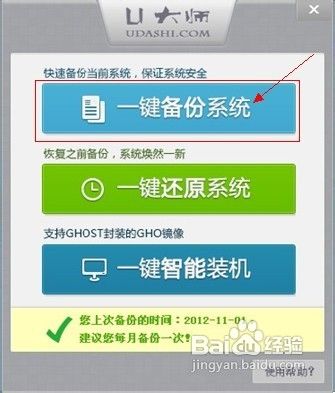
2、首先要对当前系统进行备份,单击“一键备份系统”,弹出备份系统框,会显示备份后系统文件名称以及文件存放路径。如下图:
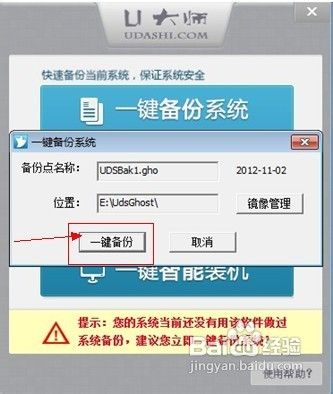
3、点击“一键备份”按钮,弹出确认框,如下图:
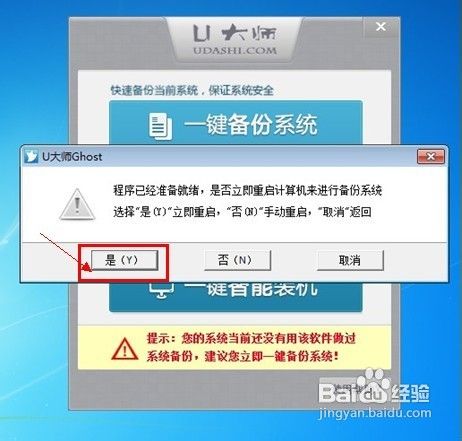
4、单击“是”,电脑重新启动,进入WINPE界面,会自动进行系统备份,备份结束后自动返回系统界面。如图:
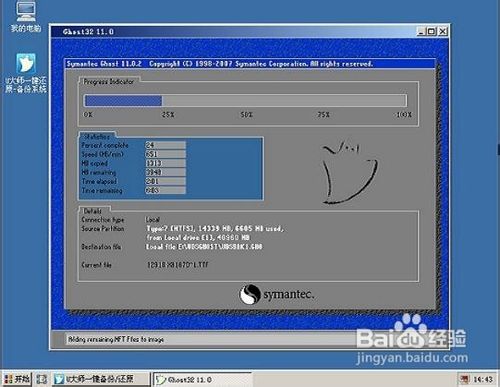
5、运行“一键备份还原系统”,点击“一键还原系统”按钮,执行系统还原。如下图:
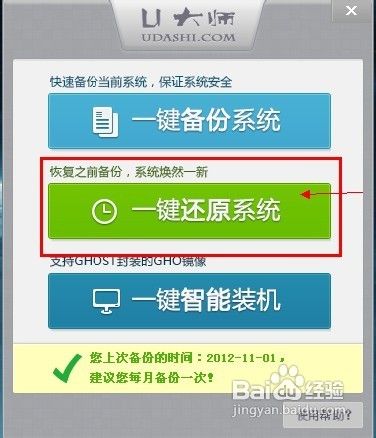
6、弹出“一键还原”框,会显示还原系统的名称与路径,单击“一键还原”按钮,进入系统还原,弹出确认框,如下图:
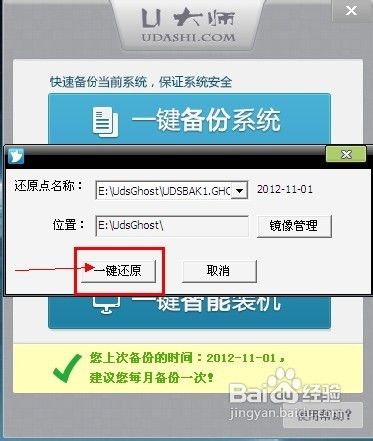
7、单击“是”,电脑重新启动,进入INPE界面,自动进行系统还原,结束后自动返回新的系统界面。如下图:
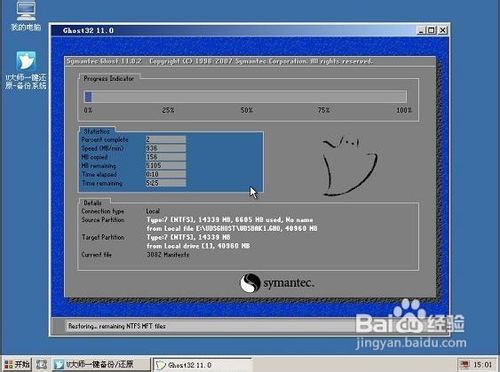
8、准备一个系统镜像文件。
运行“一键备份还原系统”,点击“一键智能装机”按钮,执行系统安装。如下图:
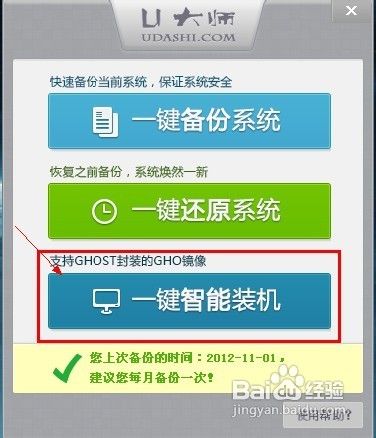
9、在弹出的提示框选择对应的GHO文件,以及系统存放的磁盘再选择系统需要安装的位置,确定之后点击“一键装机”,弹出确认框。如下图。当然也可以选择提示框下方的链接进行其他操作,如打开下载XP、WIN7系统以及参看使用教程。
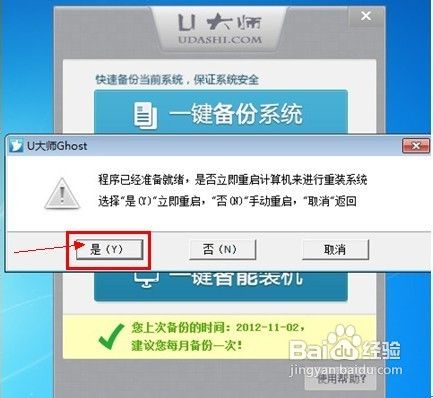
10、继续操作,选择“是”,系统自动重新启动,进入系统自动安装操作,如下图:
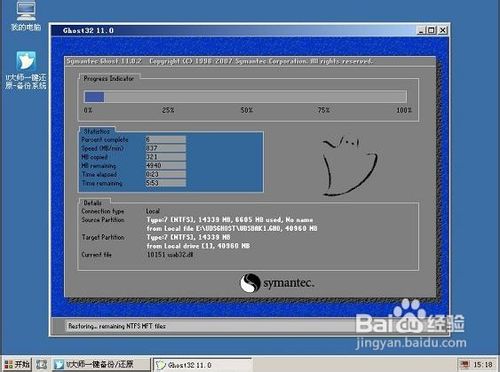
声明:本网站引用、摘录或转载内容仅供网站访问者交流或参考,不代表本站立场,如存在版权或非法内容,请联系站长删除,联系邮箱:site.kefu@qq.com。
阅读量:164
阅读量:82
阅读量:84
阅读量:85
阅读量:33